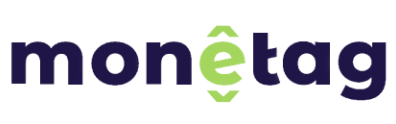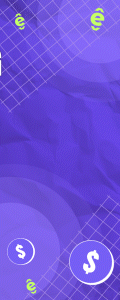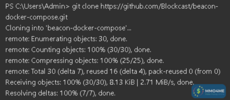Blockcast là một giao thức phát nội dung phi tập trung (phát sóng phi tập trung), cho phép bạn kiếm phần thưởng bằng cách chạy nút BEACON . Dự án đã gọi vốn thành công 2,85 triệu USD
You are using an out of date browser. It may not display this or other websites correctly.
You should upgrade or use an alternative browser.
You should upgrade or use an alternative browser.
Bounty Cài đặt node Blockcast BEACON bằng Docker, tận dụng đào Pi luôn để Aidrop
- Thread starter ngoc0301
- Start date
C
- Created
- Status
- Complete
- Rút về sàn
- Binace: TB7Zdzg6fbETtb5M8hSJQWkkKEBQoKMFrz
- Giá trị 1 Coin
- USDT-Tron(TRC20)
- Nhập Ref được gì
- https://app.blockcast.network?referral-code=LWzyqY
- Yêu cầu phải tuyển Ref
- https://app.blockcast.network?referral-code=LWzyqY
- Link dự án Coin
- https://t.me/ngocnguyen0301
Cài đặt node Blockcast BEACON bằng Docker, tận dụng đào Pi để Aidrop
Hướng dẫn cài đặt node Blockcast BEACON kiếm tiền mỗi ngày
Blockcast là một giao thức phát nội dung phi tập trung (phát sóng phi tập trung), cho phép bạn kiếm phần thưởng bằng cách chạy nút BEACON . Dự án đã gọi vốn thành công 2,85 triệu USD từ các nhóm lớn như:
[ ✔] Lattice Fund
- [ ✔] Giao thức phòng thí nghiệm
- [✔] Liên Minh DAO
- [ ✔] Nhà sáng lập Solana – Anatoly Yakenko
Bạn hoàn toàn có thể tham gia sớm và nhận thưởng bằng cách cài đặt nút theo hướng dẫn dưới đây
(Đổi mã ref nếu bạn cần mount link của mình)
- Windows 10 hoặc Windows 11 (tên dùng bản Pro)
- Có cài Docker Desktop, dùng tận để đào Pi Network cũng được
- Internet ổn định (lưu mạng tiên tiến)
- Có thể sử dụng VPS Ubuntu nếu không chạy trên Windows
Lưu ý: bạn hãy sử dụng chat GPT để sửa lỗi phát hiện lỗi trong quá trình cài đặt rõ ràng.
Tải tại: https://www.docker.com/products/docker-desktop
Bạn nhớ chọn Tải xuống mục Windows AMD64
Mình đang cài đặt phiên bản 4.41.2
Sửa lỗi Docker không chạy trên Windows 11
Open
wsl --install -d Ubuntu
Khởi động lại máy → Docker hoạt động bình thường.
Mở PowerShell (Administartor) và chạy lệnh sau:
New-NetFirewallRule -DisplayName "Allow Port 8443" -Direction Inbound -Protocol TCP -LocalPort 8443 -Action Allow
Mở Windows PowerShell, chạy:
git clone https://github.com/Blockcast/beacon-docker-compose.git hoặc
Truy cập trang: https://git-scm.com/download/win
Tải về và cài đặt Git như phần mềm bình thường (nhấn Next khi hoàn tất).
Chạy tệp đó để cài đặt:
- Nhấn Next qua các bước.
- Ở bước "Adjusting your PATH environment" , chọn:
 Git từ dòng lệnh và cũng từ phần mềm của bên thứ 3
Git từ dòng lệnh và cũng từ phần mềm của bên thứ 3
Khởi động lại PowerShell
Sau khi cài đặt xong, đóng PowerShell rồi mở lại. Nhập thử:git --version
Chạy lệnh sau:
docker soạn thảo -d
Nếu như hình dưới là okie:
Mở mới CMD, tiếp tục chạy:
docker editor exec blockcastd blockcastd init
System sẽ trả về:
- Phần cứng ID: format bkc-hw-xxxxx
- Challenge Key: dạng bkc-ch-xxxxx
- URL đăng ký: dùng để đăng ký trên web
Truy cập: https://app.blockcast.network?referral-code=LWzyqY
- Dán URL đăng ký vào trình duyệt
- Quyền định vị cho trình duyệt (bắt buộc)
- Hoặc nhấn "Đăng ký Node" và nhập phần cứng ID + Key thủ công
Sau vài phút, nút sẽ hiển thị trạng thái:
- Khóa riêng sẽ lưu ở ~/certs/gateway.key, hãy sao lưu cẩn thận, nếu thấy cần thiết, hãy tạo bằng lệnh sau:
New-Item -ItemType Thư mục -Đường dẫn "$HOME\certs" -Buộc
openssl genrsa -out "$HOME\certs\gateway.key" 2048
Nó thường được lưu ở đường dẫn sau: "C:\Users\Admin\certs\gateway.key"
- Không gỡ bỏ Docker hoặc xóa thư mục khi nút đang chạy
- Có thể chạy nhiều nút trên nhiều máy khác nhau để tăng phần thưởng
Attachments
Similar threads
- Replies
- 34
- Views
- 4K
- Replies
- 0
- Views
- 462
- Replies
- 11
- Views
- 3K
- Replies
- 0
- Views
- 1K
Most viewed of week
-
-
Ask Tha thiết tìm cách kích nút xác minh ga, hoặc làm ga xác minh sll ạ
- Started by taolaso1
- Views: 386
-
Ask Mình có dàn GA khoẻ bác nào có traffic khủng thì hợp tác ăn chia
- Started by vuahajtac25
- Views: 377
-
New Kèo thơm, ae vào lụm nhanh min $10 mỗi tk nhé, ko tốn phí chỉ cần tạo tk KYC
- Started by r100x
- Views: 364
-
Theo mảng Cybersecurity cần học những gì vậy mn cho mình xin ý kiến với
- Started by izo3636
- Views: 332
Most discussed of week
-
-
Ask Mình có dàn GA khoẻ bác nào có traffic khủng thì hợp tác ăn chia
- Started by vuahajtac25
- Replies: 5
-
Ask Tha thiết tìm cách kích nút xác minh ga, hoặc làm ga xác minh sll ạ
- Started by taolaso1
- Replies: 5
-
New Kèo thơm, ae vào lụm nhanh min $10 mỗi tk nhé, ko tốn phí chỉ cần tạo tk KYC
- Started by r100x
- Replies: 3
-
Most viewed of week
-
-
Ask Tha thiết tìm cách kích nút xác minh ga, hoặc làm ga xác minh sll ạ
- Started by taolaso1
- Views: 386
-
Ask Mình có dàn GA khoẻ bác nào có traffic khủng thì hợp tác ăn chia
- Started by vuahajtac25
- Views: 377
-
New Kèo thơm, ae vào lụm nhanh min $10 mỗi tk nhé, ko tốn phí chỉ cần tạo tk KYC
- Started by r100x
- Views: 364
-
Theo mảng Cybersecurity cần học những gì vậy mn cho mình xin ý kiến với
- Started by izo3636
- Views: 332
Most discussed of week
-
-
Ask Mình có dàn GA khoẻ bác nào có traffic khủng thì hợp tác ăn chia
- Started by vuahajtac25
- Replies: 5
-
Ask Tha thiết tìm cách kích nút xác minh ga, hoặc làm ga xác minh sll ạ
- Started by taolaso1
- Replies: 5
-
New Kèo thơm, ae vào lụm nhanh min $10 mỗi tk nhé, ko tốn phí chỉ cần tạo tk KYC
- Started by r100x
- Replies: 3
-
About us
Cộng đồng chia sẻ kiến thức và các chương trình Kiếm Tiền Online lớn nhất Việt Nam. Tìm hiểu, giao lưu, hỗ trợ và bảo vệ an toàn các giao dịch mua bán.